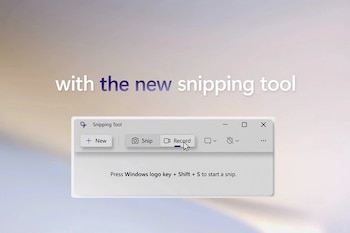
Los usuarios de la nueva actualización del sistema operativo de Microsoft, Windows 11, podrán disponer de una nueva funcionalidad en la Herramienta Recortes que permitirá grabar la pantalla del dispositivo sin necesidad de instalar otras aplicaciones.
La nueva característica de la aplicación integrada para realizar capturas de pantalla en Windows, que se introdujo en Windows 10 y posteriores actualizaciones, no significará un cambio estético importante en la herramienta.
Por lo que se pudo ver en la presentación en el Surface Event 2022, la herramienta Recortes mantendría sus botones de nuevo recorte, modo de recorte y periodo de retraso para capturas. Sin embargo, se añadirían dos nuevos botones: captura y grabación, que permitirán a los usuarios elegir si desean obtener imágenes o video por medio de la app.
Esta nueva forma de grabar la pantalla del dispositivo resultará mucho más sencilla y de fácil acceso, pues actualmente esta tarea se podía realizar instalando una aplicación externa o activando la función de Xbox integrada con el sistema operativo de Microsoft. Para acceder a ella las personas debe usar la combinación de teclas Windows + G, mientras que para iniciar la grabación se deben pulsar Windows + Alt + R.

Por el momento no se conoce una fecha oficial de lanzamiento al público de esta nueva característica, aunque sí existe la posibilidad de que esta se añada en las próximas semanas dentro de un paquete de actualización de Windows 11, cuya descarga e instalación ya está disponible para los usuarios que tengan laptops o PC con una versión anterior del sistema operativo de Microsoft.
Cómo realizar y compartir capturas de pantalla en Windows 11
Las capturas de pantalla son una función disponible en la versión más reciente de Windows 11 y, aunque gracias a la Herramienta Recortes esta tarea es mucho más sencilla, no la única forma que tienen los usuarios para hacerlas y compartirlas.
Una de las primeras formas de tomar capturas a la pantalla de la PC o laptop es utilizar la tecla ImpPt, que se ubica en cualquier teclado, aunque su lugar varía entre dispositivos portátiles o de escritorio. Usualmente se encuentra sobre las teclas de dirección y, en caso de laptops, cerca a la tecla Suprimir.
Una vez pulsada, la imagen entera de la pantalla será guardada en el portapapeles y se podrá adjuntar a correos o enviada por aplicaciones de mensajería como WhatsApp solo con ingresar a la página web, seleccionar una conversación y presionar las teclas Ctrl + V. Sin embargo esta opción no permite guardar la captura como archivo .JPG o .PNG.

Otra forma de realizar una captura de pantalla es por medio de la aplicación de Windows llamada Herramienta Recorte, que tiene diferentes modalidades que se pueden elegir haciendo clic en el botón Modo de recorte, entre las que se pueden elegir: modo rectángulo, ventana, pantalla completa y forma libre.
Para utilizar esta herramienta los usuarios deben:
- Buscarla en el menú de Windows escribiendo Herramienta Recortes o Recortes. Ingresar haciendo clic en la opción destacada por el sistema.
- Una vez dentro de la aplicación, que se mostrará como una pequeña ventana en el escritorio, el usuario podrá realizar la captura haciendo clic en el botón “Nuevo” o seleccionando un modo de recorte antes.

- Cuando se active la herramienta, el usuario podrá realizar el recorte que desea y una vez realizado, este se mostrará dentro de la ventana de la Herramienta.
- Hacer clic en el botó de opciones en la esquina superior derecha de la ventana y hacer clic en la opción Guardar para que la captura se descargue al dispositivo con formato .JPG.
SEGUIR LEYENDO:
Últimas Noticias
Salir de un grupo de WhatsApp en modo incógnito es posible

Apple Music lanza “Replay”, una lista de canciones preferidas cada semana

Inteligencia artificial elimina marcas de agua en fotografías

Así se puede usar un iPhone como traductor de idiomas, sin internet

Juegos de rol en TikTok: “escoge tu aventura” es el nuevo desafío




